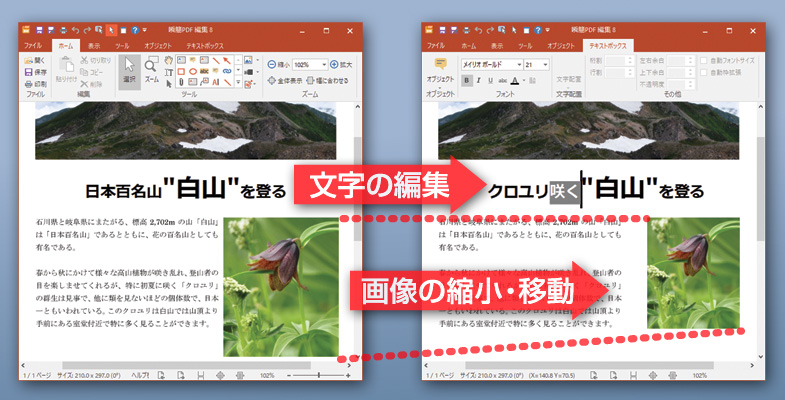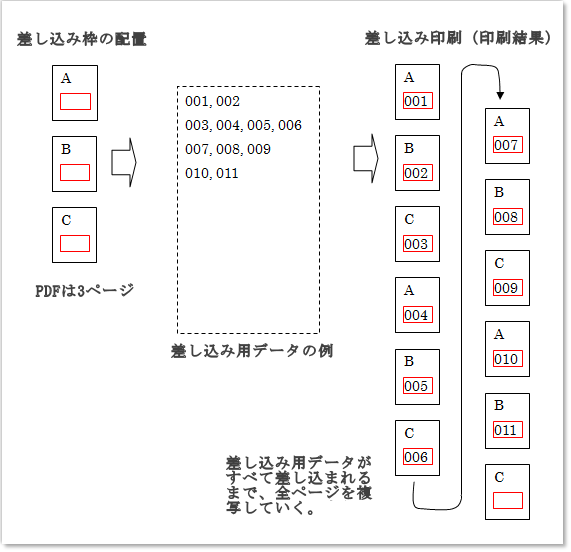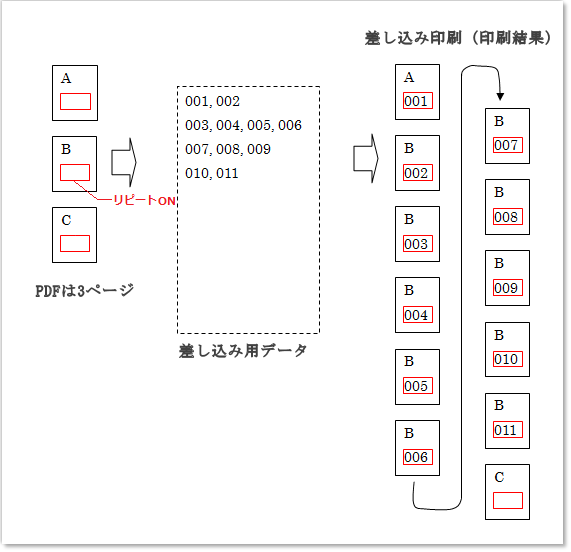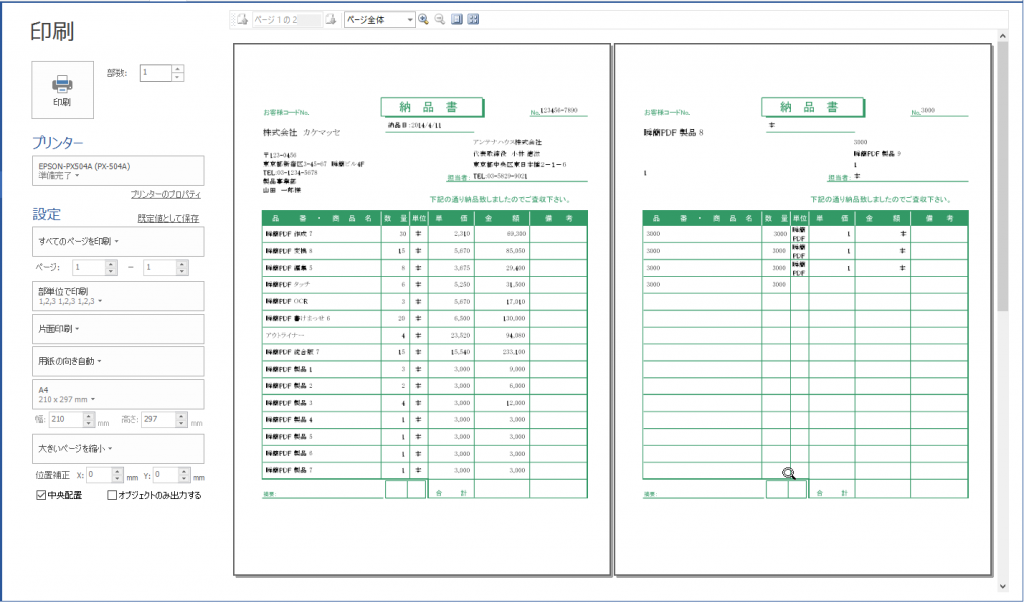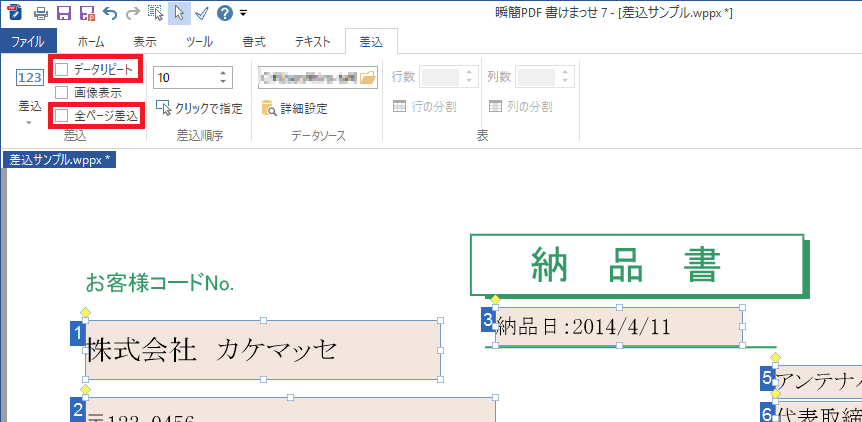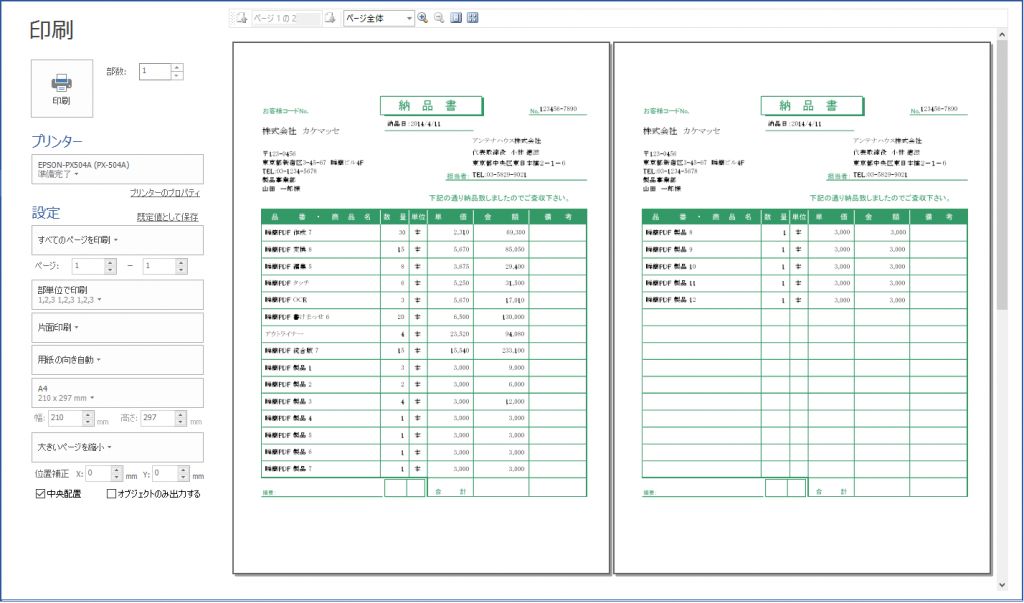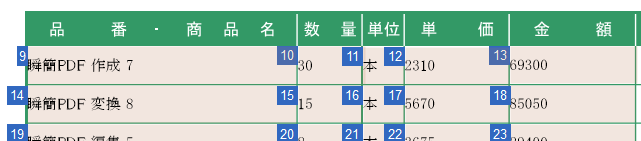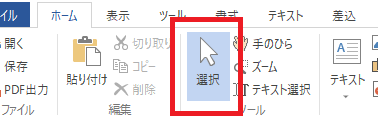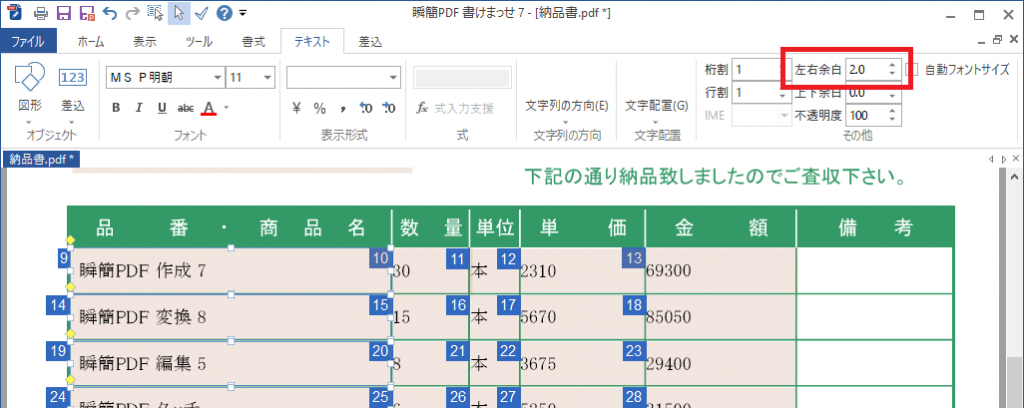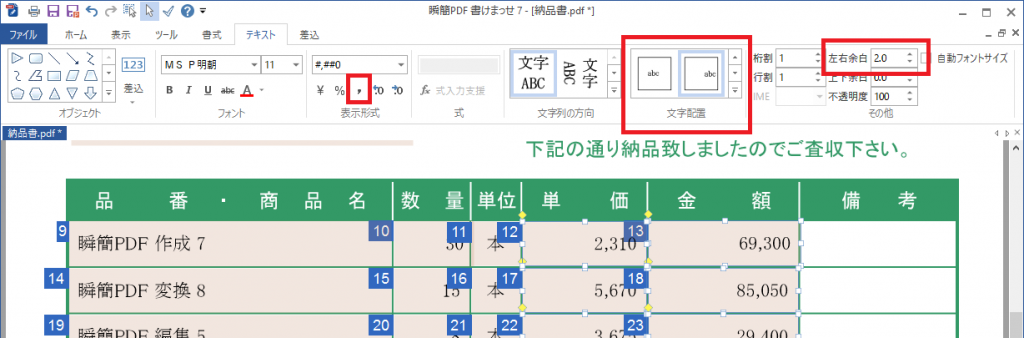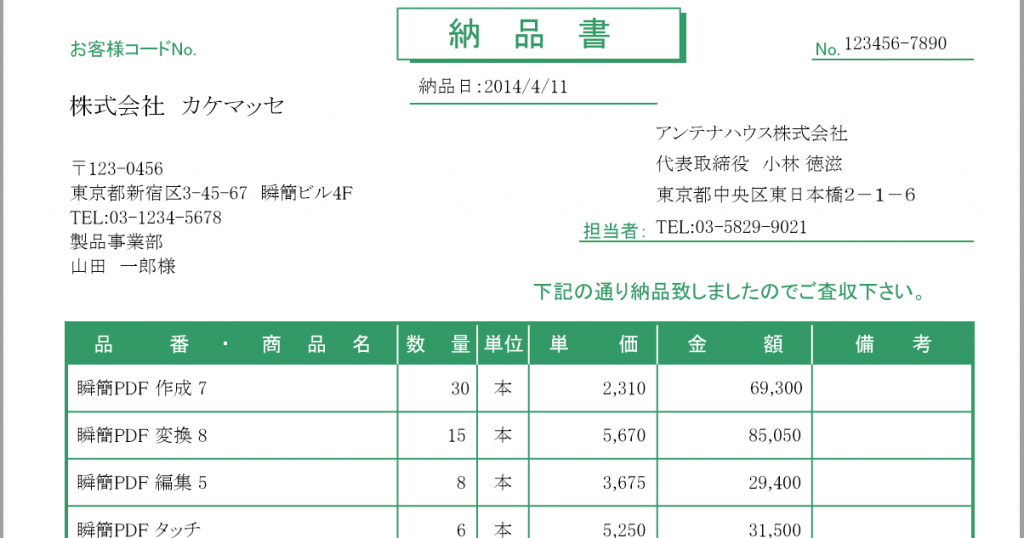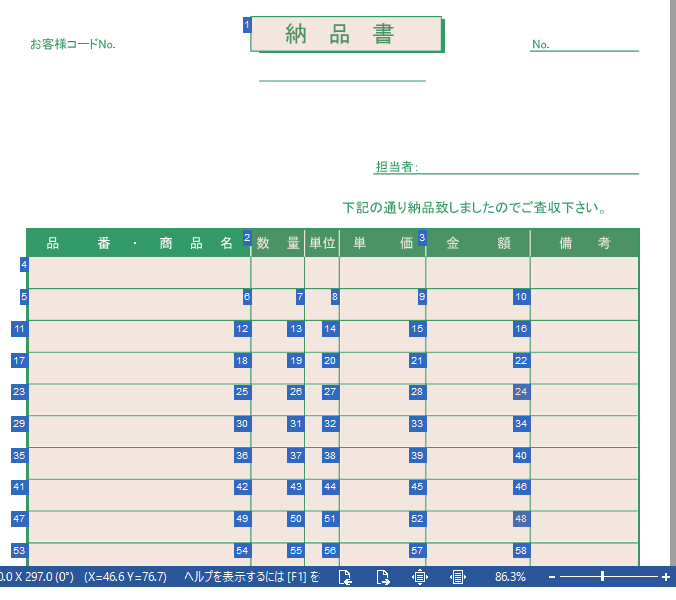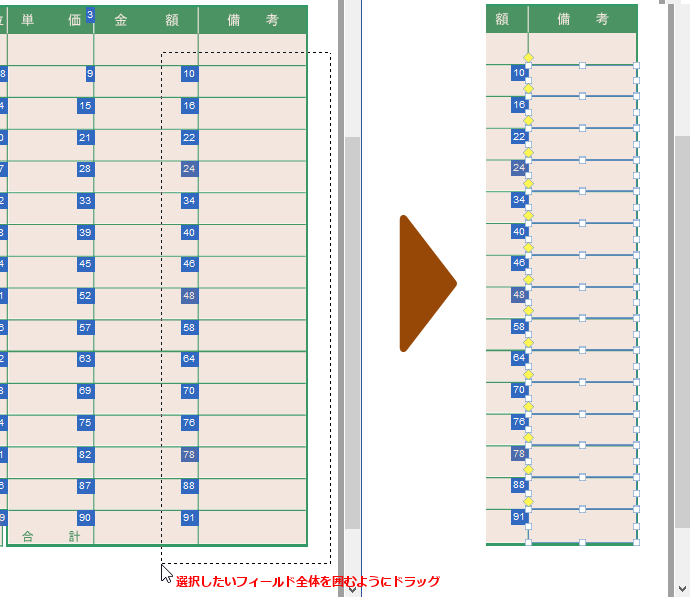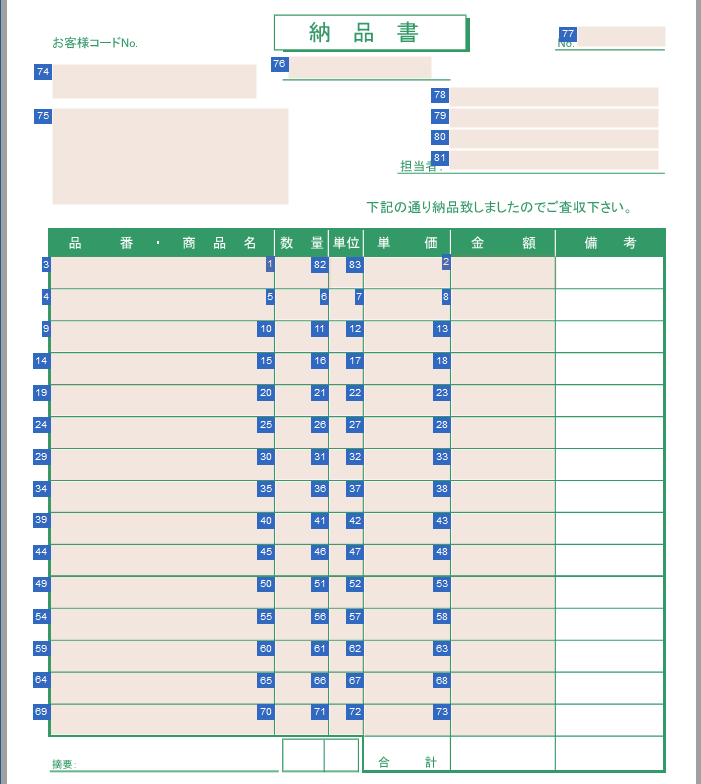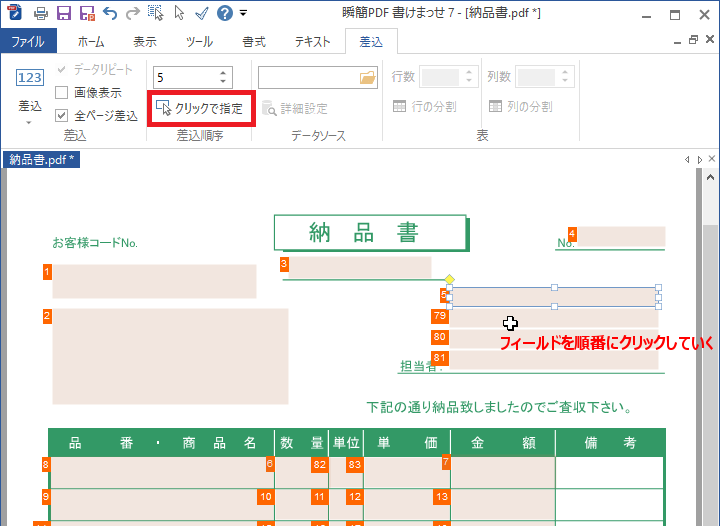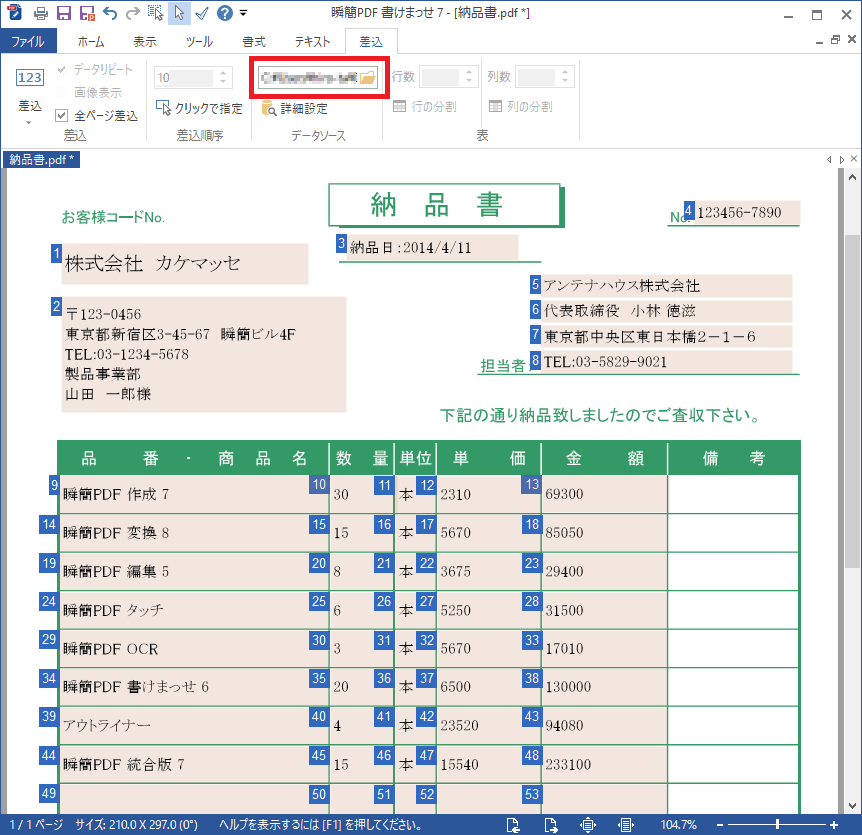プロレジ大賞ノミネートのお知らせ
昨年の『瞬簡PDF 変換 10』に引き続き、ご好評いただいておりますPDF編集ソフト『瞬簡PDF 編集 8』が、「第31回 Vector プロレジ大賞」の「PDF 部門」にノミネートされました。
皆様からのご愛顧の賜物と、心より感謝を申し上げます。
投票は1月31日(木)15:00 まで受け付けしております。ぜひ『瞬簡PDF 編集 8』にご投票いただければ幸いです。
⇒ 投票はこちらから
なお、1月17日(木)15:00~2月7日(木)15:00の期間、Vectorにてダウンロード製品の特価販売も実施していますので、この機会をお見逃しなく!
『瞬簡PDF 編集 8』について
『瞬簡PDF 編集 8』はページのイメージを確認しながら簡単にPDFの結合やページ組み換えができる、PDF編集ソフトウェアです。また、PDFの本文テキストや画像の直接編集、しおりや注釈の追加・編集、PDFのトリミング、墨消し機能など、本格的なPDF編集ができます。
新バージョンでは複数のファイルの一括編集や、PDFに閲覧制限を設定できるようになりました。